电脑版腾讯视频调节画面比例的方法
时间:2022-08-31 16:38:18作者:极光下载站人气:533
很多小伙伴喜欢观看一些老电影,或者是在腾讯视频上播放自己的本地视频。在播放这些视频的时候,我们经常会遇到的问题就是视频画面和我们的播放器页面不匹配,不能铺满我们的播放页面,或者是拉伸之后画质会变低,影响观看。其实这个问题是我们腾讯视频中的画面比例不匹配导致的,只要在视频播放页面下方找到设置选项,然后再在设置页面中找到画面比例选项,点击选择一个合适的画面比例即可解决。有的小伙伴可能不清楚具体的操作方法,接下来小编就来和大家分享一下电脑版腾讯视频调节画面比例的方法。
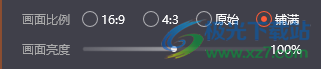
方法步骤
1、第一步,我们先打开电脑上的腾讯视频软件,然后在页面中选择一个自己喜欢的视频点击打开
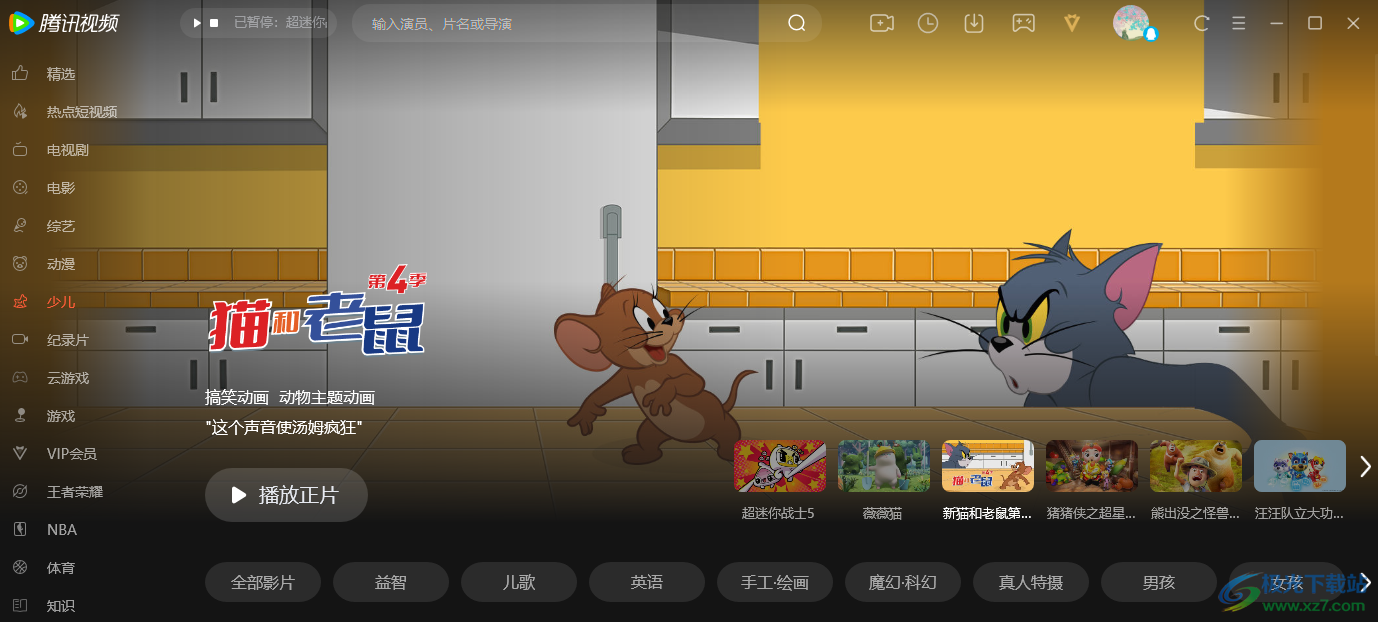
2、第二步,我们进入视频播放页面之后,在页面下方找到设置按钮

3、第三步,我们点击设置按钮之后,在设置页面中找到“画面比例”选项
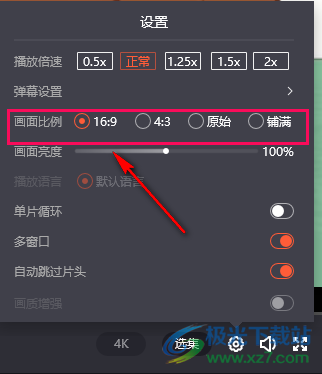
4、第四步,我们在多个画面比例中选择一个适合自己的比例,点击之后就能看到自己播放的视频页面出现了比例变化
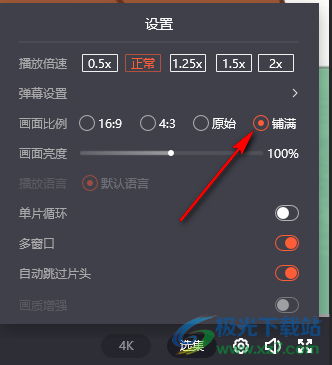
以上就是小编整理总结出的关于电脑版腾讯视频调节画面比例的方法,在腾讯视频页面中点击播放一个视频,然后点击播放页面下方的设置按钮,接着在设置页面中找到画面比例选项,选择一个适合自己页面的画面比例即可,感兴趣的小伙伴快去试试吧。
标签腾讯视频调节画面比例,腾讯视频
相关推荐
相关下载
热门阅览
- 1百度网盘分享密码暴力破解方法,怎么破解百度网盘加密链接
- 2keyshot6破解安装步骤-keyshot6破解安装教程
- 3apktool手机版使用教程-apktool使用方法
- 4mac版steam怎么设置中文 steam mac版设置中文教程
- 5抖音推荐怎么设置页面?抖音推荐界面重新设置教程
- 6电脑怎么开启VT 如何开启VT的详细教程!
- 7掌上英雄联盟怎么注销账号?掌上英雄联盟怎么退出登录
- 8rar文件怎么打开?如何打开rar格式文件
- 9掌上wegame怎么查别人战绩?掌上wegame怎么看别人英雄联盟战绩
- 10qq邮箱格式怎么写?qq邮箱格式是什么样的以及注册英文邮箱的方法
- 11怎么安装会声会影x7?会声会影x7安装教程
- 12Word文档中轻松实现两行对齐?word文档两行文字怎么对齐?

网友评论